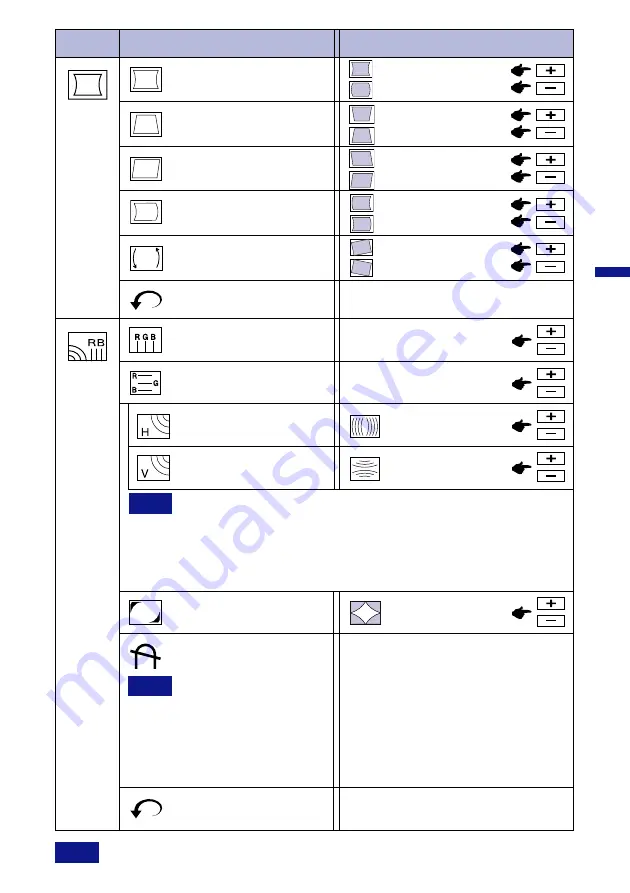
ENGLISH
Main Menu
Sub-Menu
Problem / Option Button to Press
Tilt
H-Convergence
H-Moire
V-Moire
*
1
To correct tilt
Return to Menu
Return to Menu
Return to Main Menu.
Pin-Cushion
Parallelogram
Return to Main Menu.
To correct distortion
To correct distortion
To correct distortion
To correct distortion
Shape
Picture
Quality
To correct misconvergence
for vertical lines
NOTE
To correct vertical
wavy lines
Moiré is the result of interference between the phosphor layout and the
video signal. By changing the horizontal and vertical size, the moiré can be
reduced. You may find the moiré more noticeable depending on the Desktop
Pattern you select. In this case, change the desktop pattern. If moiré is still
noticeable, use this function to reduce the effect. The picture may shake if
extreme moiré correction is performed.
To correct horizontal
wavy lines
NOTE
Every time the monitor is switched on,
the monitor is automatically degaussed.
But occasionally the colors change when
moving or swiveling the monitor. In this
case, first try the “Raster Rotation”
adjustment. If the problem persists, select
Degauss.
NOTE
Degauss should not be
repeated continuously.
Wait at least
30 minutes between degaussing
operations. While degaussing, the
picture shakes and a
low sound
occurs but this does not indicate a
problem, it is normal.
Degauss
OPERATING THE MONITOR 9
Raster Rotation
*
1
To correct
discoloration
*1
Only available on
MS101D
.
Trapezoid
Pin-Balance
V-Convergence
To correct misconvergence
for horizontal lines














































